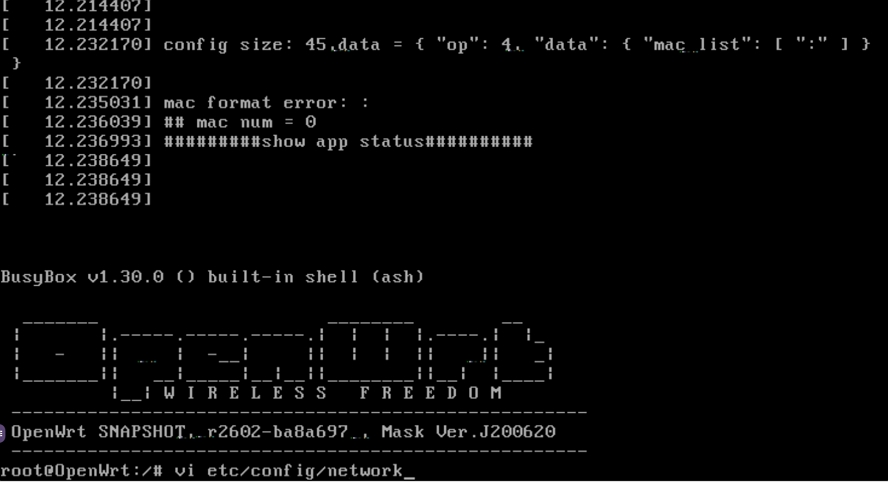
进入该界面后首先点击回车键,然后输入如下代码
vi etc/config/network
接下来进入IP设置界面:
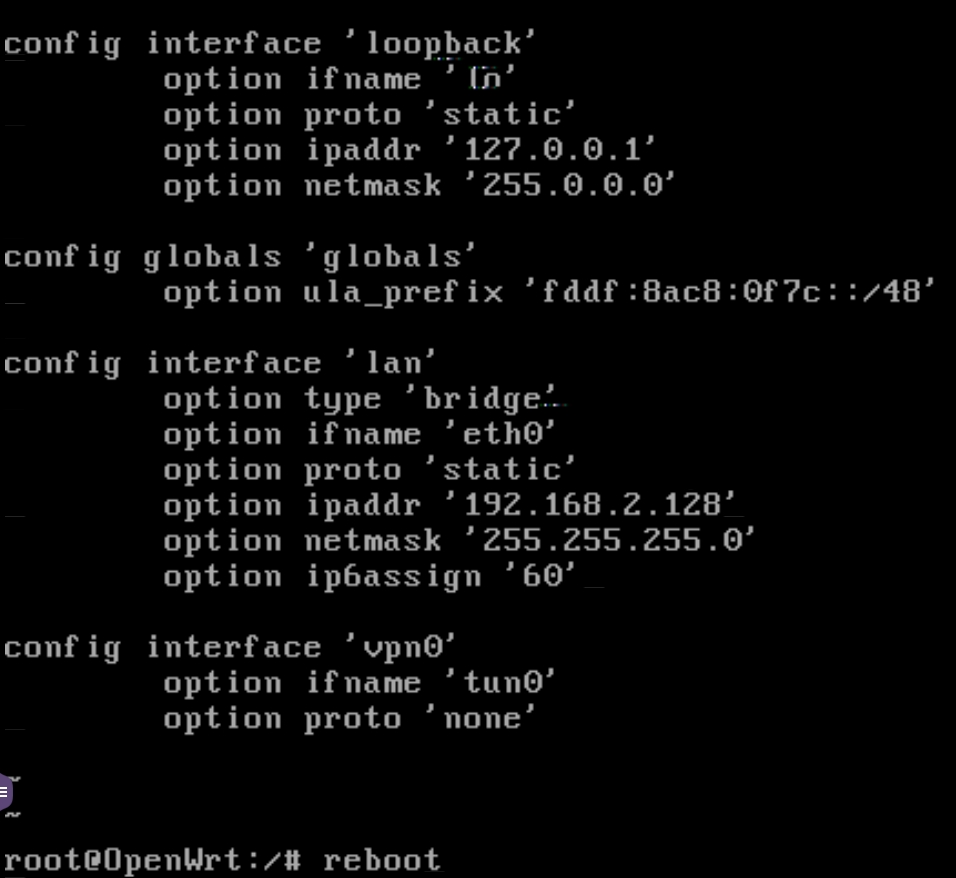
点击“Insert”按钮,然后将config interface ‘lan’ 下面的 option ipaddr ‘192.168.X.X’ 这边的IP地址改成你自己需要的局域网地址,修改完成后点击“ESC”退出按钮,然后按Shift+:键,然后输入:wq,保存退出后输入reboot重启,(再输入命令重启网络 /etc/init.d/network restart )(若用户不想保存被修改后的文件而要强行退出Vi时,可使用命令 :q! )重启后我们就能通过刚刚设置的局域网IP进入Openwrt路由器的设置界面了。
====================================================================
less /etc/config/network #分页显示网络配置文件
more /etc/config/network #分页显示网络配置文件
ifconfig | less #分页显示ifconfig命令输出
ifconfig | more #分页显示ifconfig命令输出
=======================================================================
OpenWrt设置修改IP地址
2021-06-16 15:32:42 16973次浏览
摘要:OpenWrt的网络配置文件是/etc/config/network,它负责交换芯片VLAN、网络接口和路由的配置。…
OpenWrt的网络配置文件是/etc/config/network,它负责交换芯片VLAN、网络接口和路由的配置。
方法一、使用命令修改
我们可以在控制台中输入ifconfig命令来查看系统的IP地址
root@OpenWrt:/# ifconfig
Bash
Copy
修改IP地址,将192.168.1.1修改为192.168.10.1。
通过修改/etc/config目录下的network配置文件,可以达到目的。
首先在SSH控制台中输入vi /etc/config/network命令来修改IP地址
root@OpenWrt:~# vi /etc/config/networkconfig interface 'loopback' option ifname 'lo' option proto 'static' option ipaddr '127.0.0.1' option netmask '255.0.0.0'config globals 'globals' option packet_steering '1'config interface 'lan' option type 'bridge' option proto 'static' option ipaddr '192.168.1.1' option netmask '255.255.255.0' option ip6assign '60' option _orig_ifname 'eth0' option _orig_bridge 'true' option ifname 'eth0 eth1 eth2'config interface 'wan' option proto 'dhcp' option ifname 'eth3'
Bash
Copy
按i键进行修改,你可以对你的IP地址,子网掩码,默认网关等等进行修改。
修改完成之后按Esc退出键,然后按Shift+:键,输入wq后回车保存并退出
然后执行重启网卡命令service network restart
官方网络设置:[OpenWrt Wiki] 网络设置
方法二、使用WEB控制台修改
登录OpenWrt系统的WEB控制台
点击网络 --> 接口 --> LAN

点击修改,进入LAN接口修改页面
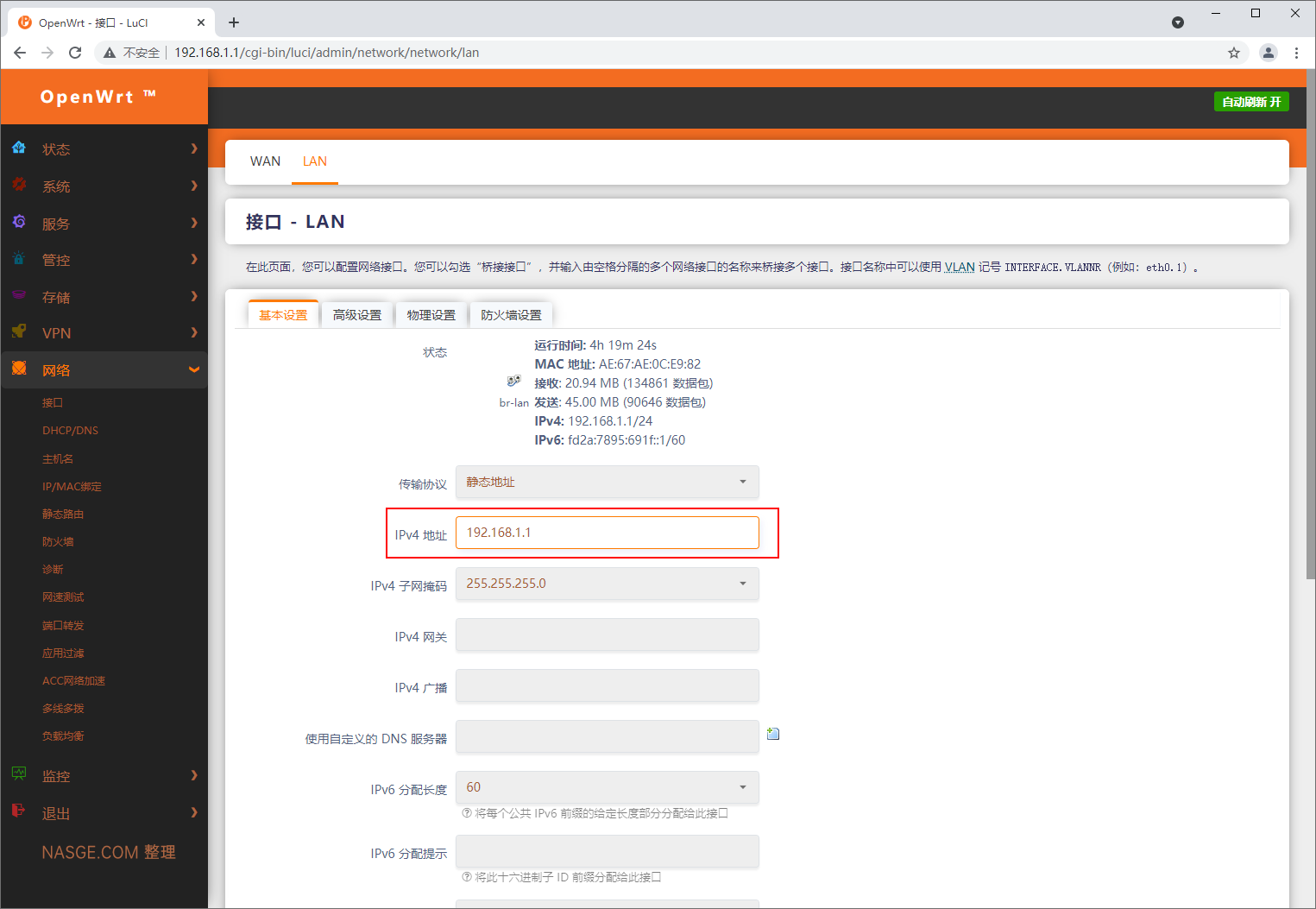
将IPv4 地址中的192.168.1.1修改为自己想要的IP即可,修改完成后,最后点击下方的保存&应用即可
自我介绍一下,小编13年上海交大毕业,曾经在小公司待过,也去过华为、OPPO等大厂,18年进入阿里一直到现在。
深知大多数Linux运维工程师,想要提升技能,往往是自己摸索成长或者是报班学习,但对于培训机构动则几千的学费,着实压力不小。自己不成体系的自学效果低效又漫长,而且极易碰到天花板技术停滞不前!
因此收集整理了一份《2024年Linux运维全套学习资料》,初衷也很简单,就是希望能够帮助到想自学提升又不知道该从何学起的朋友,同时减轻大家的负担。
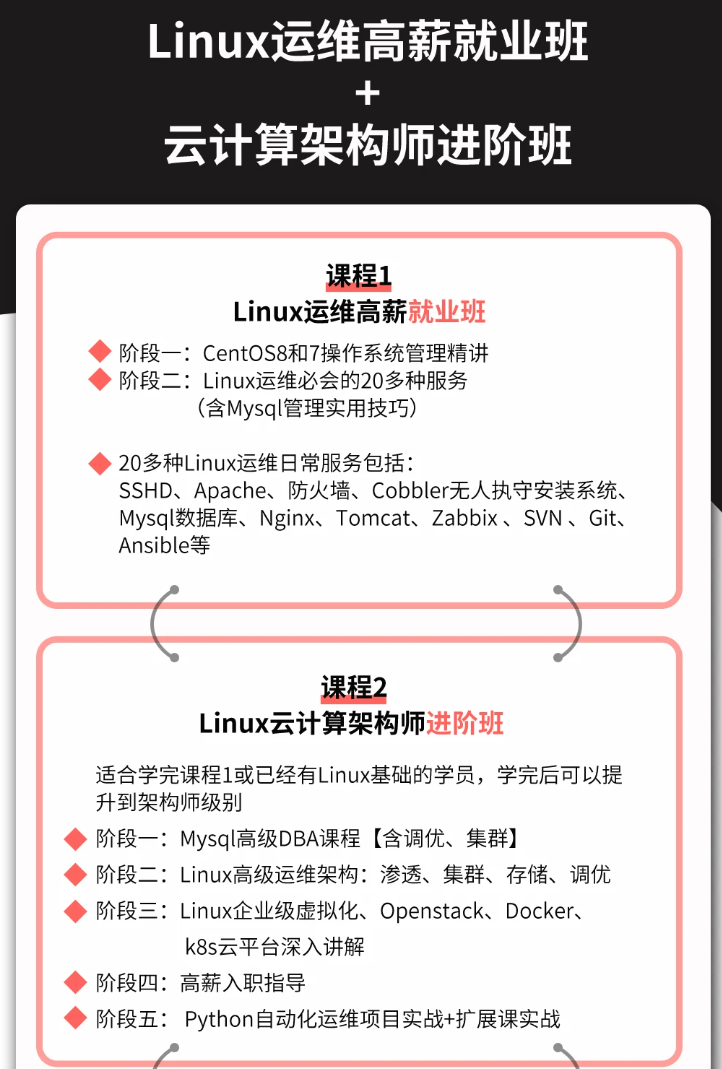
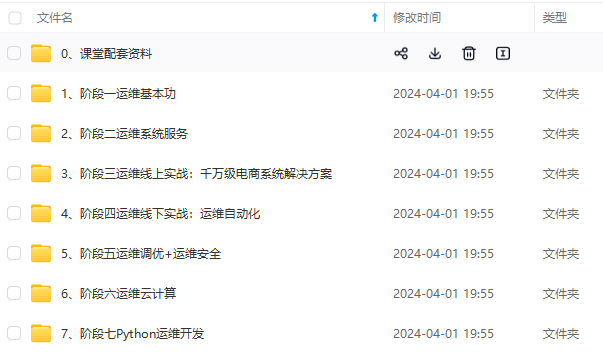
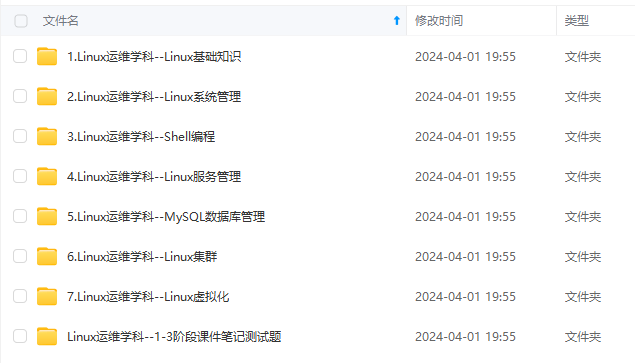
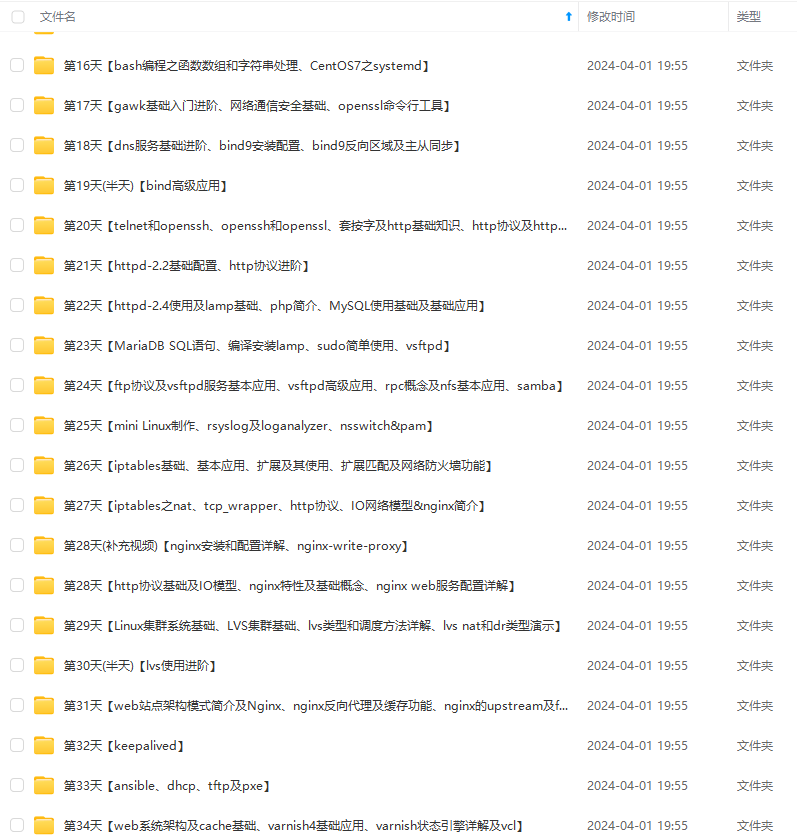
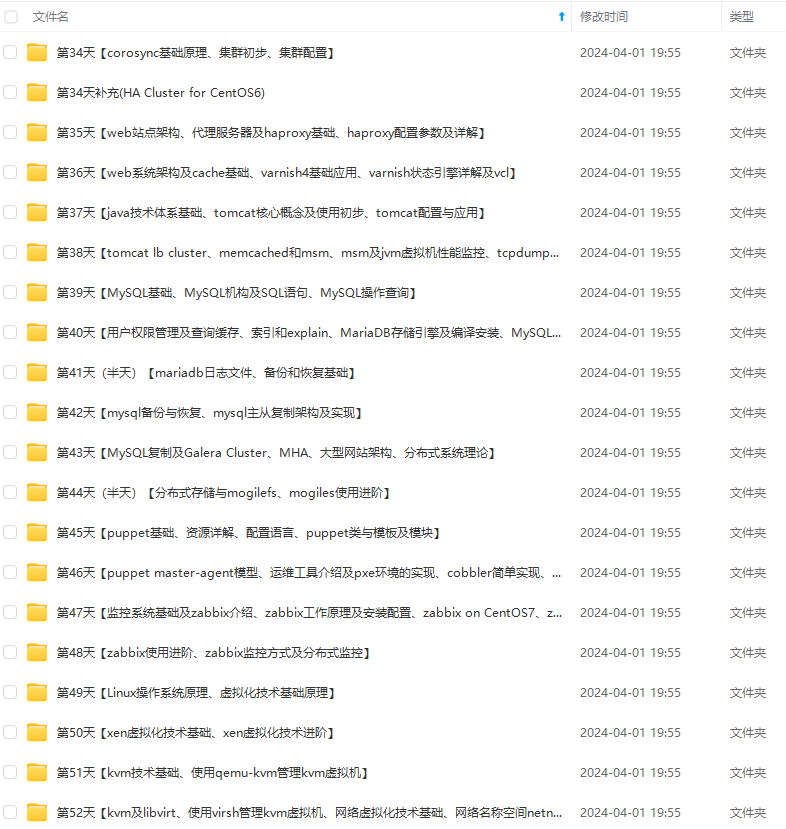
既有适合小白学习的零基础资料,也有适合3年以上经验的小伙伴深入学习提升的进阶课程,基本涵盖了95%以上Linux运维知识点,真正体系化!
由于文件比较大,这里只是将部分目录大纲截图出来,每个节点里面都包含大厂面经、学习笔记、源码讲义、实战项目、讲解视频,并且后续会持续更新
如果你觉得这些内容对你有帮助,可以添加VX:vip1024b (备注Linux运维获取)
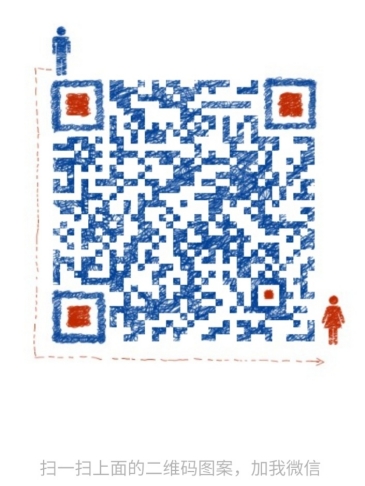
最后的话
最近很多小伙伴找我要Linux学习资料,于是我翻箱倒柜,整理了一些优质资源,涵盖视频、电子书、PPT等共享给大家!
资料预览
给大家整理的视频资料:
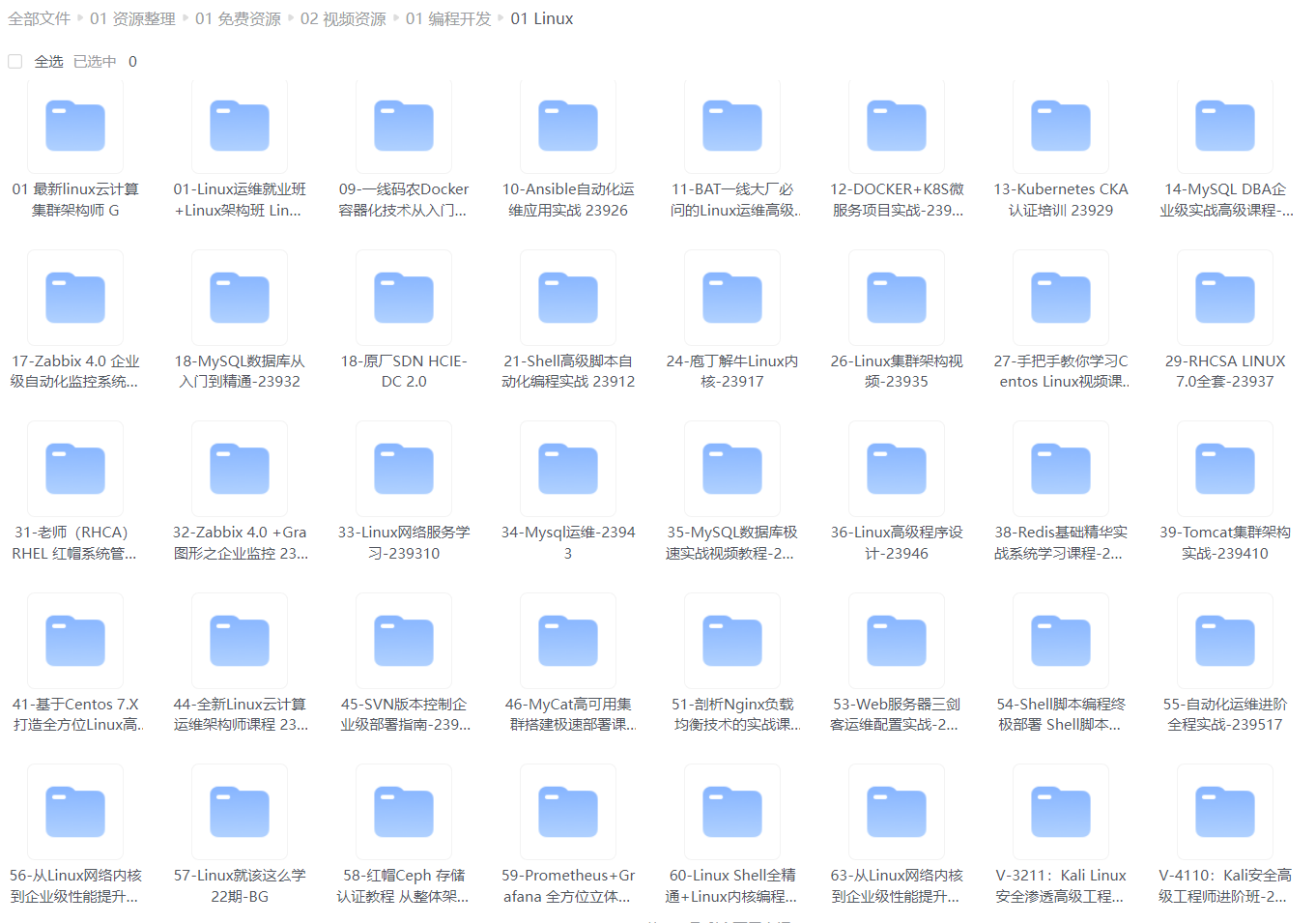
给大家整理的电子书资料:
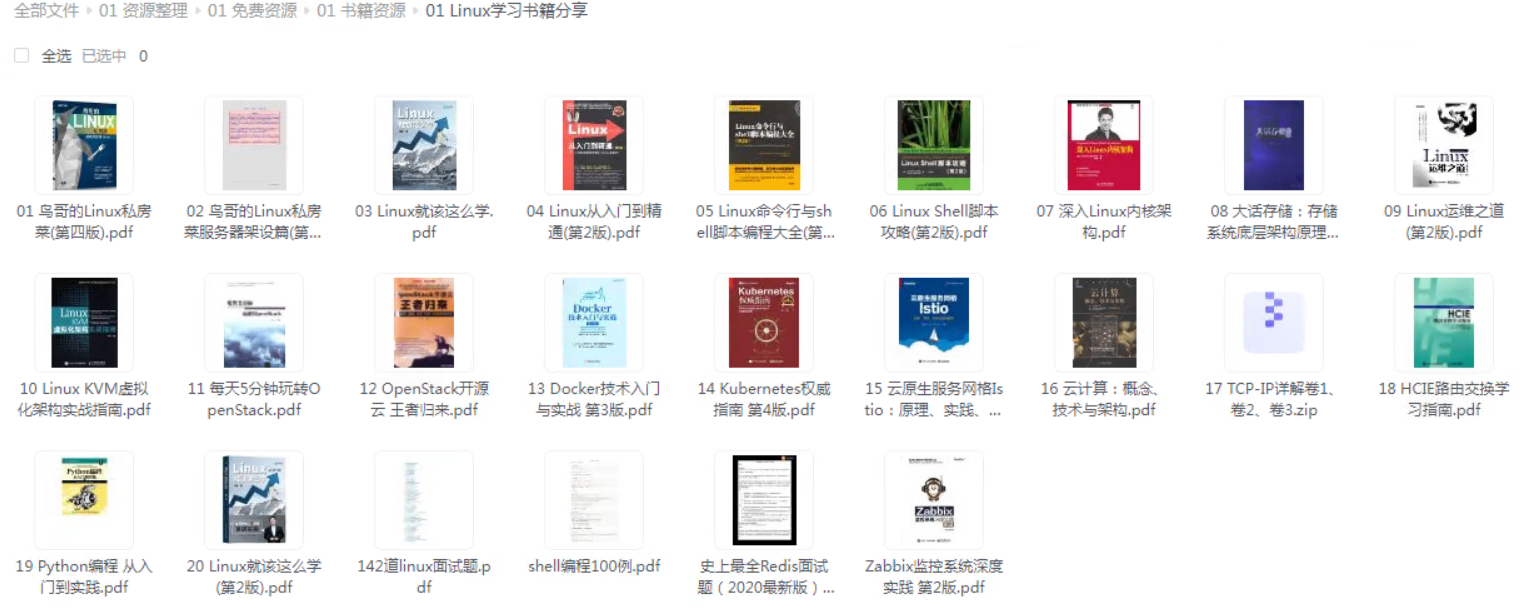
如果本文对你有帮助,欢迎点赞、收藏、转发给朋友,让我有持续创作的动力!
一个人可以走的很快,但一群人才能走的更远。如果你从事以下工作或对以下感兴趣,欢迎戳这里加入程序员的圈子,让我们一起学习成长!
AI人工智能、Android移动开发、AIGC大模型、C C#、Go语言、Java、Linux运维、云计算、MySQL、PMP、网络安全、Python爬虫、UE5、UI设计、Unity3D、Web前端开发、产品经理、车载开发、大数据、鸿蒙、计算机网络、嵌入式物联网、软件测试、数据结构与算法、音视频开发、Flutter、IOS开发、PHP开发、.NET、安卓逆向、云计算
大模型、C C#、Go语言、Java、Linux运维、云计算、MySQL、PMP、网络安全、Python爬虫、UE5、UI设计、Unity3D、Web前端开发、产品经理、车载开发、大数据、鸿蒙、计算机网络、嵌入式物联网、软件测试、数据结构与算法、音视频开发、Flutter、IOS开发、PHP开发、.NET、安卓逆向、云计算**






















 3693
3693











 被折叠的 条评论
为什么被折叠?
被折叠的 条评论
为什么被折叠?








